10 hal yang harus Anda nonaktifkan di Windows 10

- 4560
- 1046
- Hector Kuhic
Windows 10 Meskipun gratis telah maju dengan beberapa fitur menyeramkan seperti memata -matai pengguna dengan menggali privasi Anda. Beberapa fitur lain seperti berbagi bandwidth Anda, wi-fi Anda memakan data bandwidth Anda dan ketenangan pikiran Anda. Sekarang, jelas Microsoft mengikuti raksasa internet besar seperti Facebook, Google dll. dengan berperilaku seperti ini. Tapi, Anda selalu memiliki opsi untuk menonaktifkan hal -hal ini. Satu -satunya hal yang tidak etis dari MS adalah hal -hal ini dihidupkan secara default di Windows 10. Mari kita lihat apa saja dan bagaimana menonaktifkannya di PC Anda.
Daftar isi
- 1) Nonaktifkan pembaruan peer to peer
- Nonaktifkan Pembaruan Otomatis Windows
- Matikan fitur 'Mengenal Anda'
- Nonaktifkan Iklan Penargetan dan ID Iklan
- Nonaktifkan aplikasi yang mengakses lokasi, kamera, dan mikrofon Anda
- Nonaktifkan aplikasi yang tidak diinginkan berjalan di latar belakang
1) Nonaktifkan pembaruan peer to peer
Untuk menonaktifkan berbagi bandwidth untuk pembaruan Windows 10 Ikuti langkah -langkah ini.
Langkah 1 - Tekan Kunci Windows + i untuk membuka sistem.
Langkah 2 - Klik Pembaruan & Keamanan
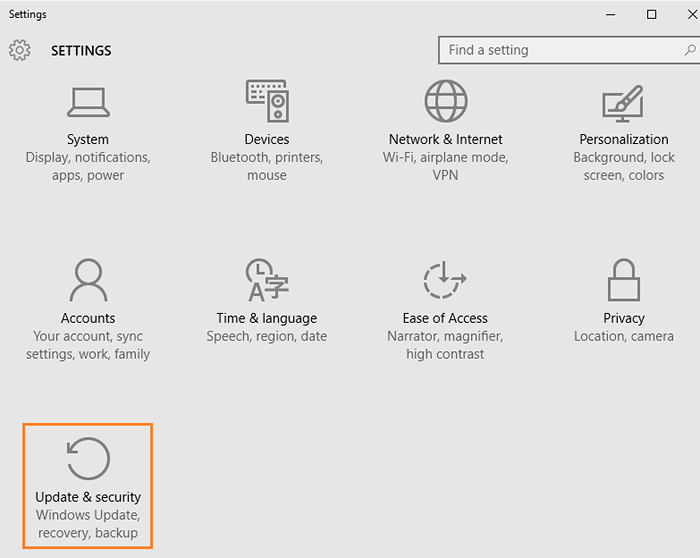
Langkah 3 - Sekarang, di layar berikutnya klik pada klik Canggih Pilihan. (Untuk mematikan Auto UO)
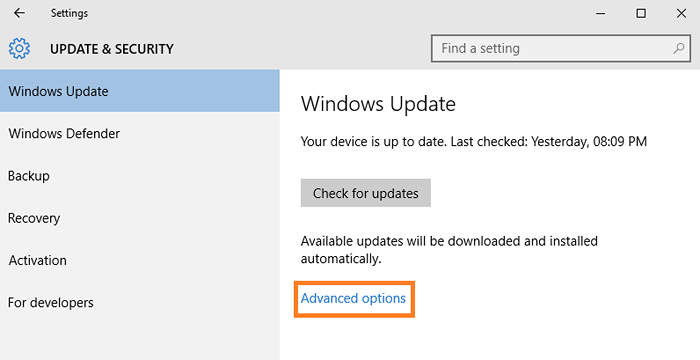
Langkah 4 - Di Windows Berikutnya Klik Pilih bagaimana pembaruannya terkirim
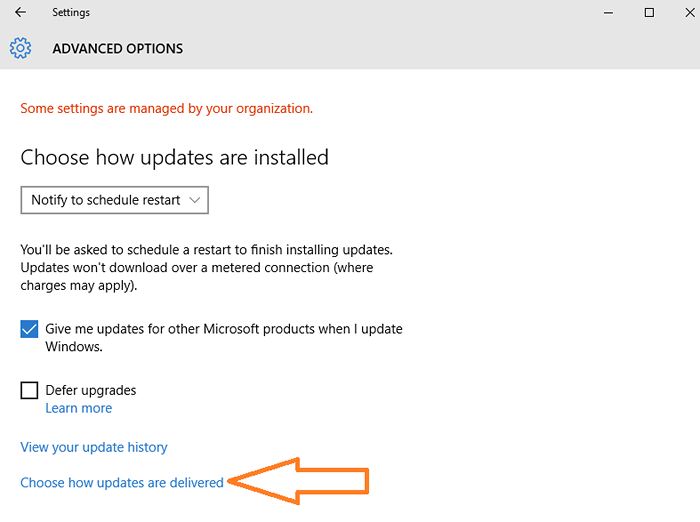
Langkah 5 - Matikan pengaturan seperti yang ditunjukkan di bawah ini.
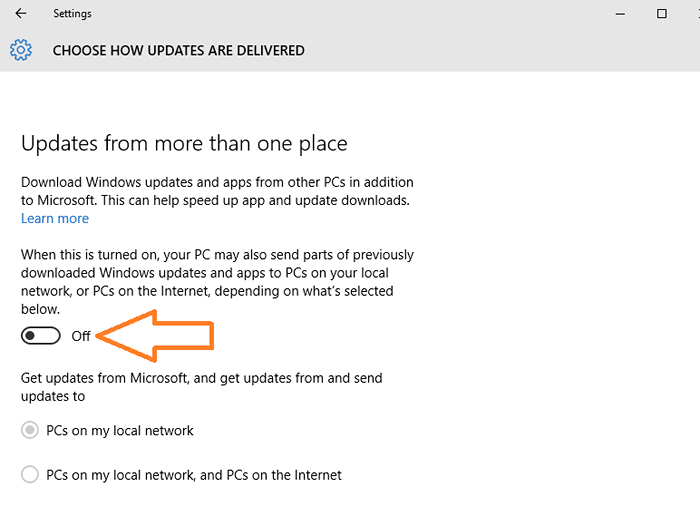
Nonaktifkan Pembaruan Otomatis Windows
Langkah 1 - Tekan Kunci Windows + i untuk membuka pengaturan.
Langkah 2 - Klik Pembaruan & Keamanan
Langkah 3 - Klik Opsi lanjutan
Langkah 4 - Pilih Beri tahu untuk menjadwalkan restart seperti yang ditunjukkan pada tangkapan layar di bawah ini.
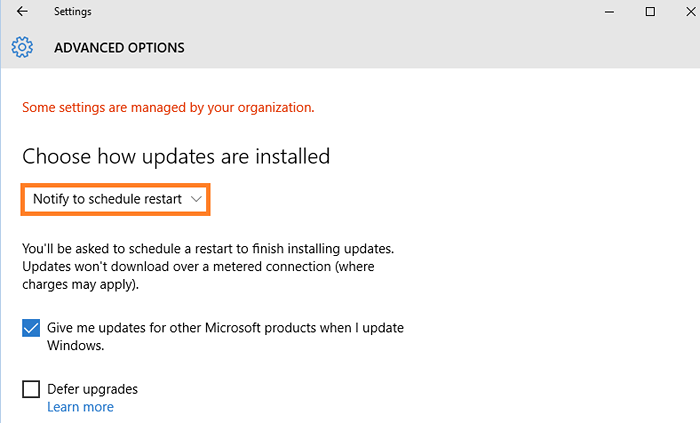
Matikan fitur 'Mengenal Anda'
Langkah 1 - Tekan Kunci Windows + i untuk membuka sistem
Langkah 2 - Klik pada privasi
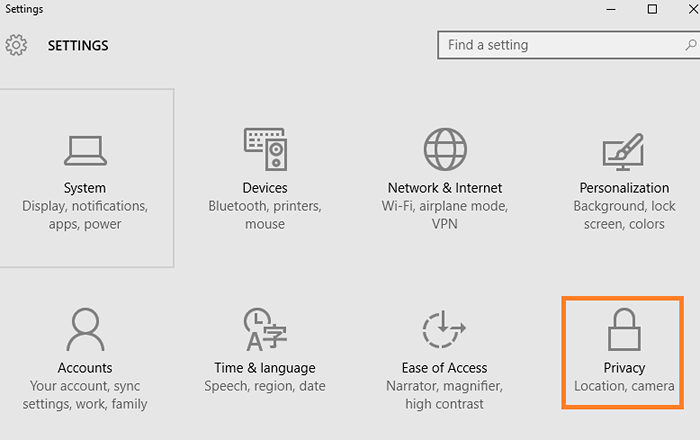
Matikan semuanya
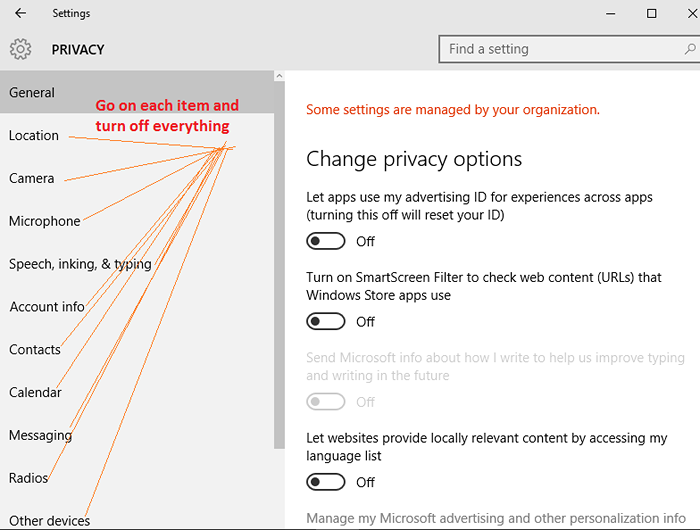
Langkah 3 - Khususnya di menu kiri klik Pidato, Tinta & Pengetikan. Sekarang, klik berhenti mengenal saya.
Matikan pengaturan ini.
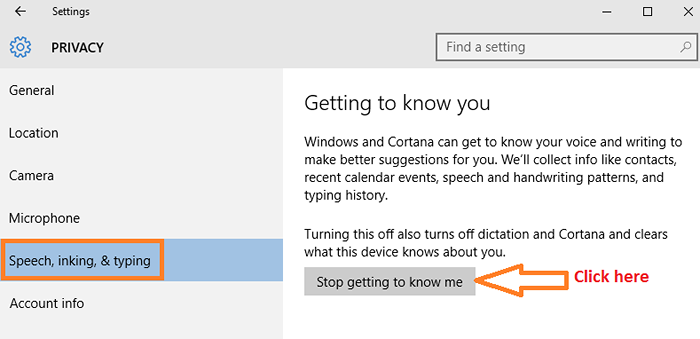
Nonaktifkan Iklan Penargetan dan ID Iklan
Langkah 1 - Klik pada privasi.
Langkah 2 - Tab umum dari menu kiri, matikan Biarkan aplikasi menggunakan ID iklan saya seperti yang ditunjukkan di bawah ini.
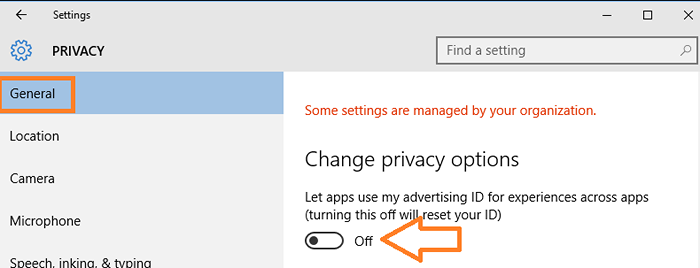
Nonaktifkan aplikasi yang mengakses lokasi, kamera, dan mikrofon Anda
Klik Lokasi Di menu kiri, sekarang matikan lokasi untuk menonaktifkan aplikasi gunakan lokasi Anda.

-> Perhatikan bahwa jika Anda tidak ingin mematikan lokasi sepenuhnya (karena beberapa aplikasi Windows seperti peta perlu berfungsi) setidaknya mematikan aplikasi yang tidak berguna yang mengakses lokasi Anda.
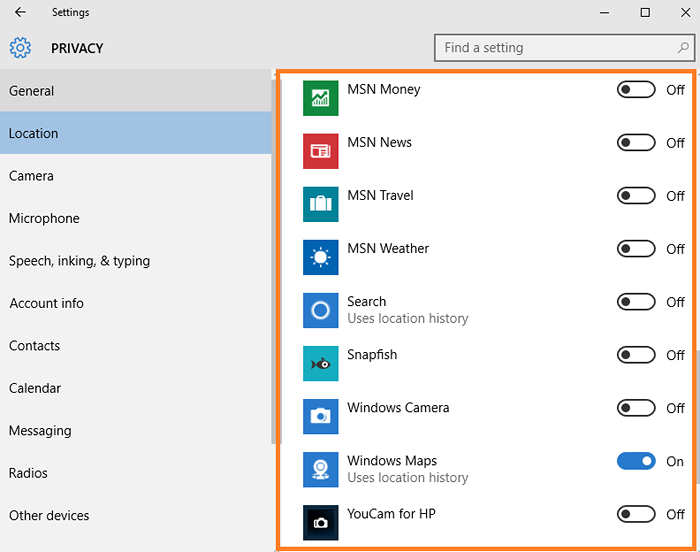
-> Sekarang, klik kamera dari menu kiri dan matikan akses aplikasi ke kamera, yang tidak Anda inginkan . Misalnya, jika Anda menggunakan Skype, lebih baik untuk memungkinkan akses kamera Skype. Jika Anda menggunakan facebook di browser tepi, maka biarkan juga.
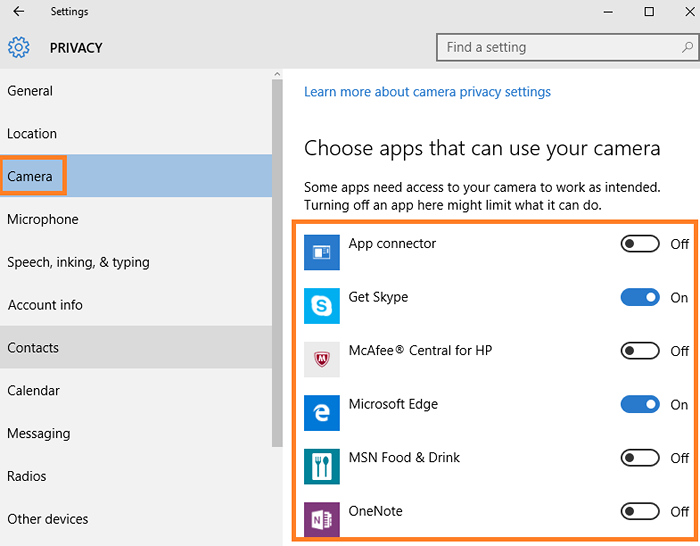
-> Sekarang, klik mikrofon dan nonaktifkan akses aplikasi ke mikrofon untuk aplikasi yang tidak berguna.
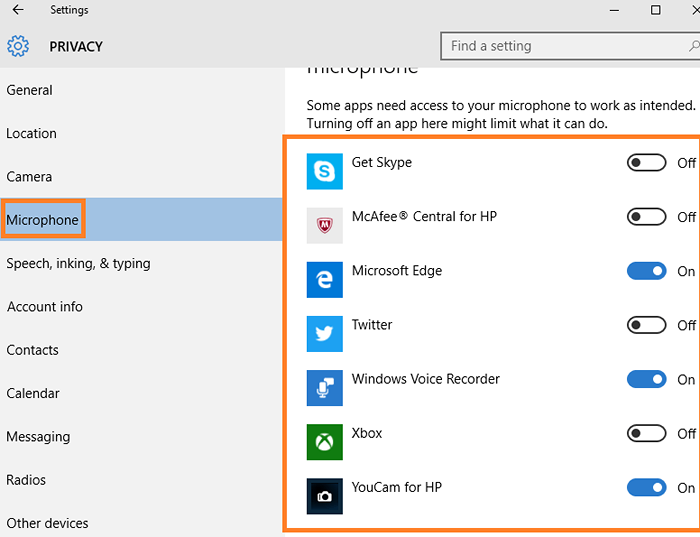
Nonaktifkan aplikasi yang tidak diinginkan berjalan di latar belakang
Sekarang, gulir ke bawah dan klik aplikasi latar belakang dan nonaktifkan aplikasi yang tidak diinginkan yang berjalan di latar belakang.
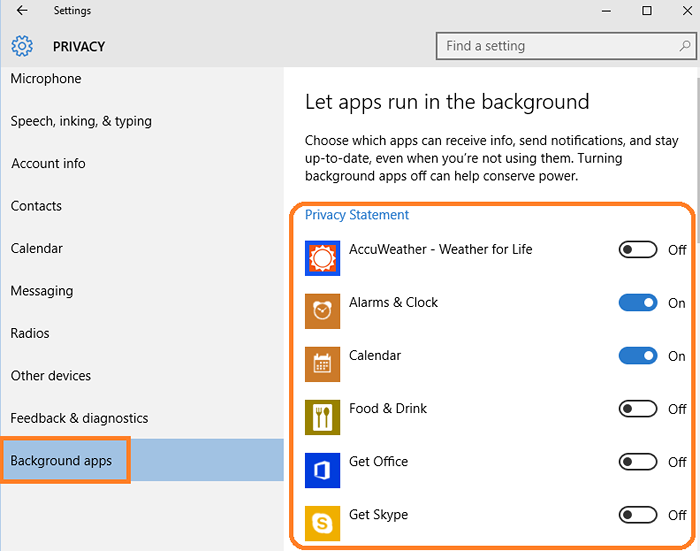
- « Bagaimana mengundang seseorang untuk bantuan jarak jauh di Windows 10
- Cara memangkas video menggunakan aplikasi windows 10 foto »

